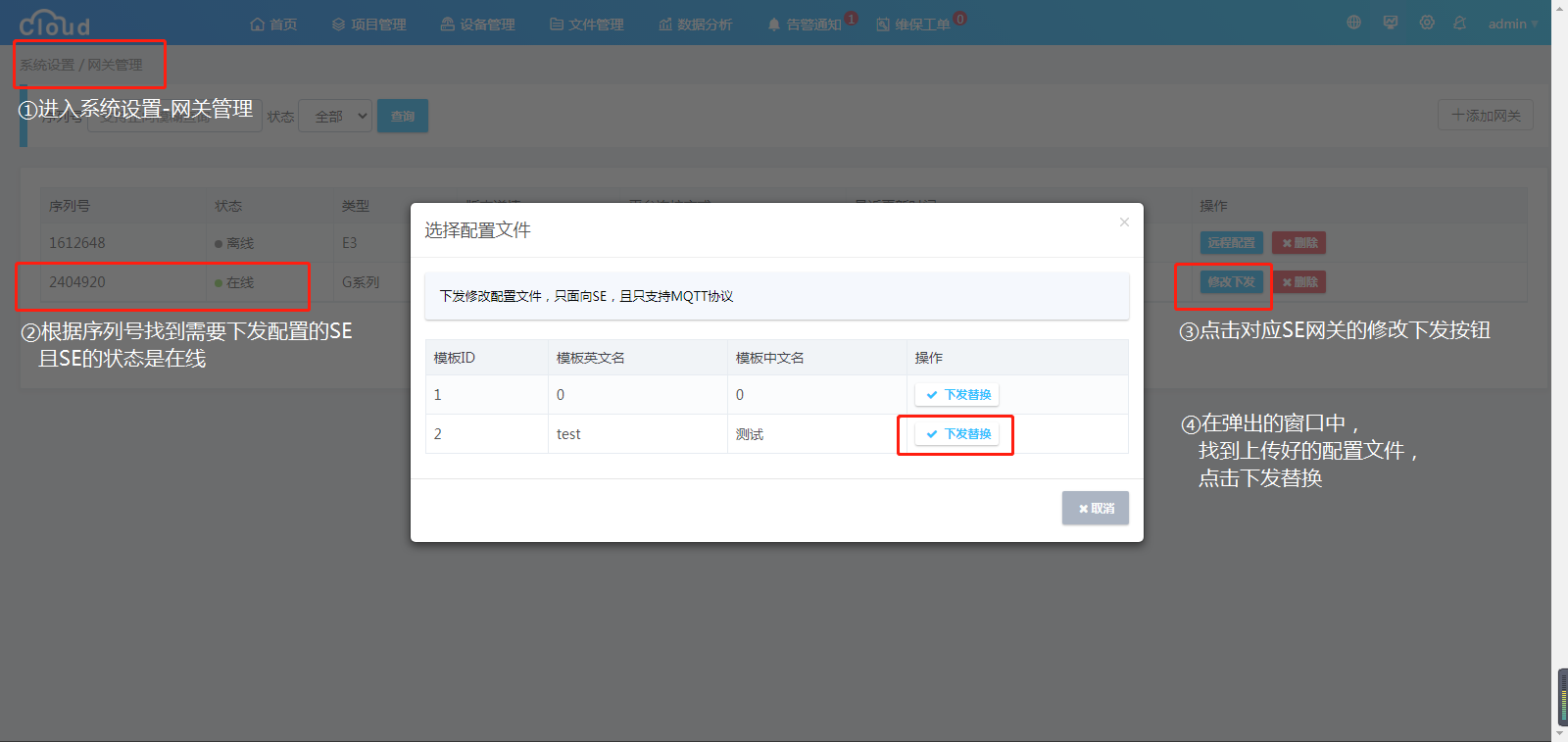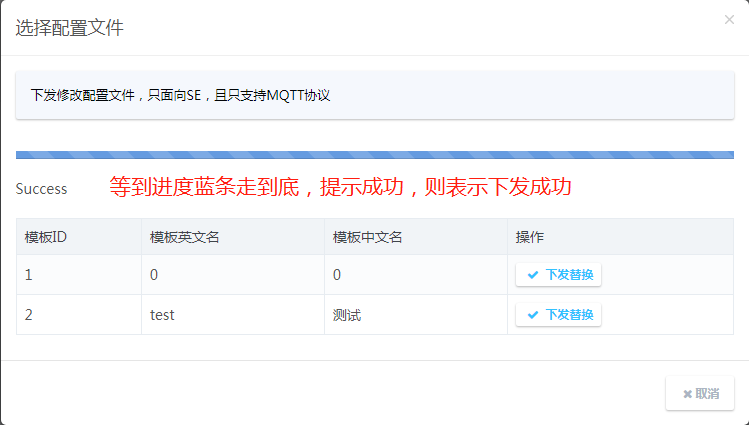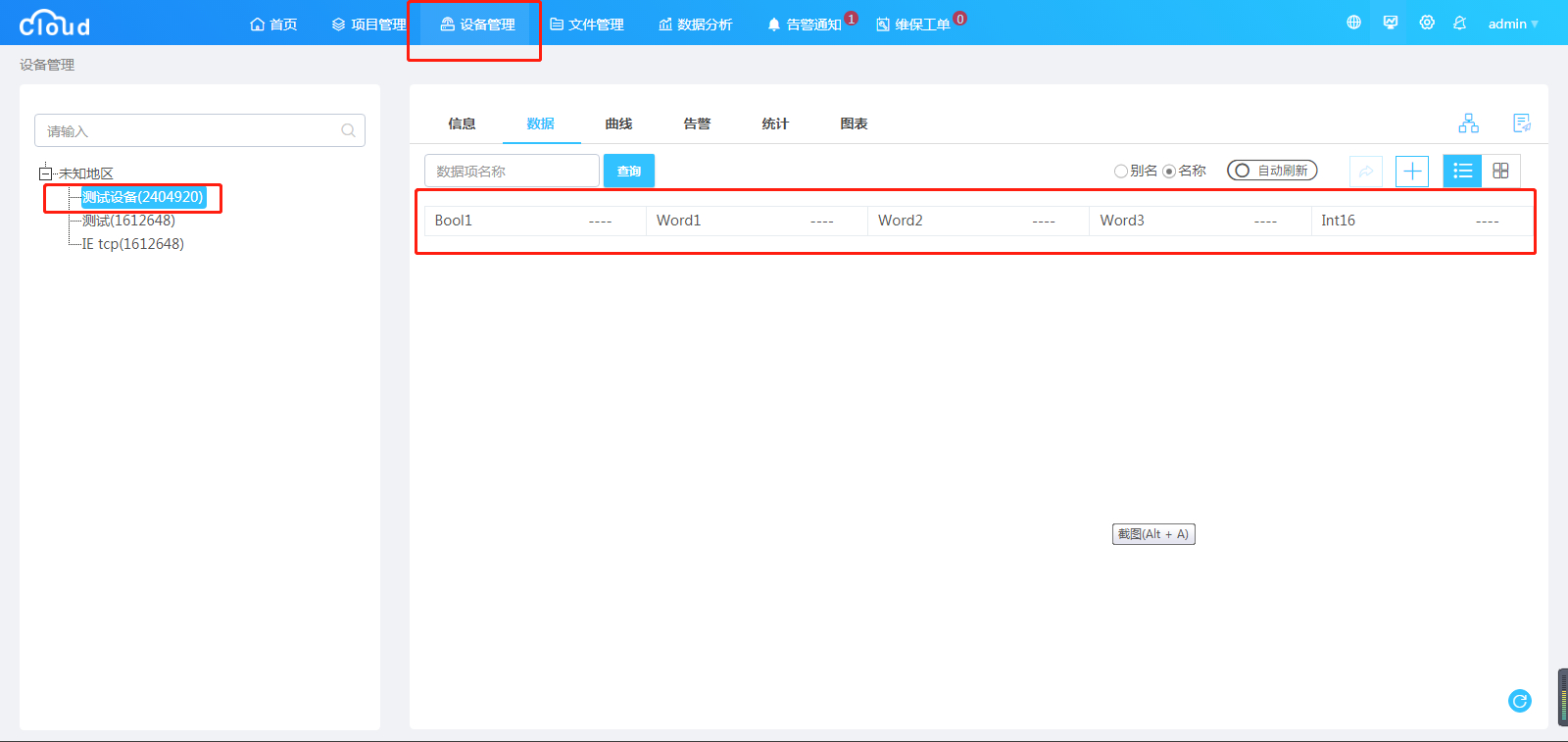远程配置网关手册
IE、IE Pro、DA
这些型号的网关需要上电连网,并在电脑上下载RemoteAccess软件,远程连进网关配置界面进行配置,详情见《RemoteAccess使用手册》。
SE、SE-4G
一、下载安装EMaster
电脑上下载EMaster软件,下载地址https://anylink.io/download.html ,如图1-1所示。
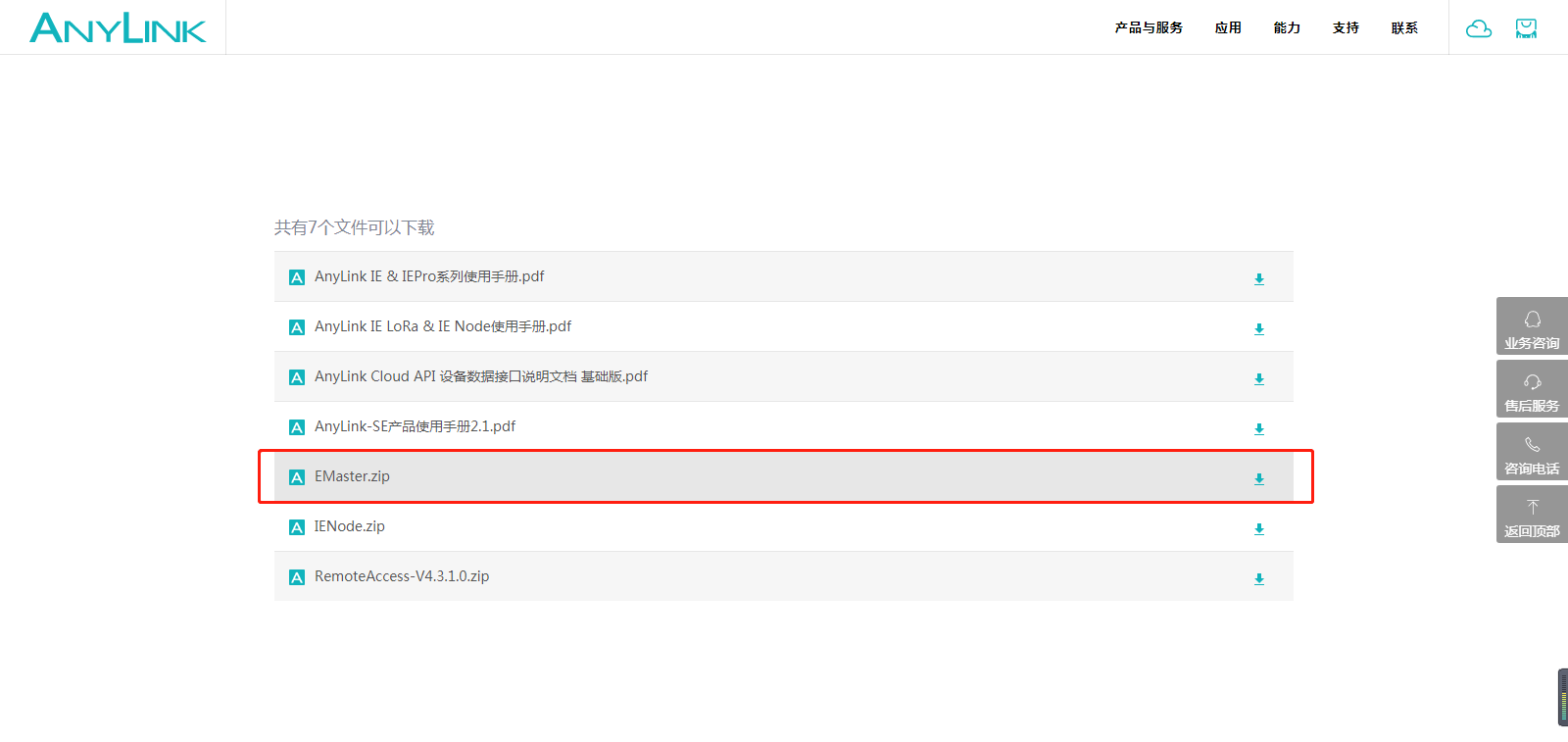
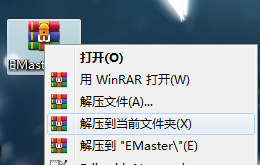
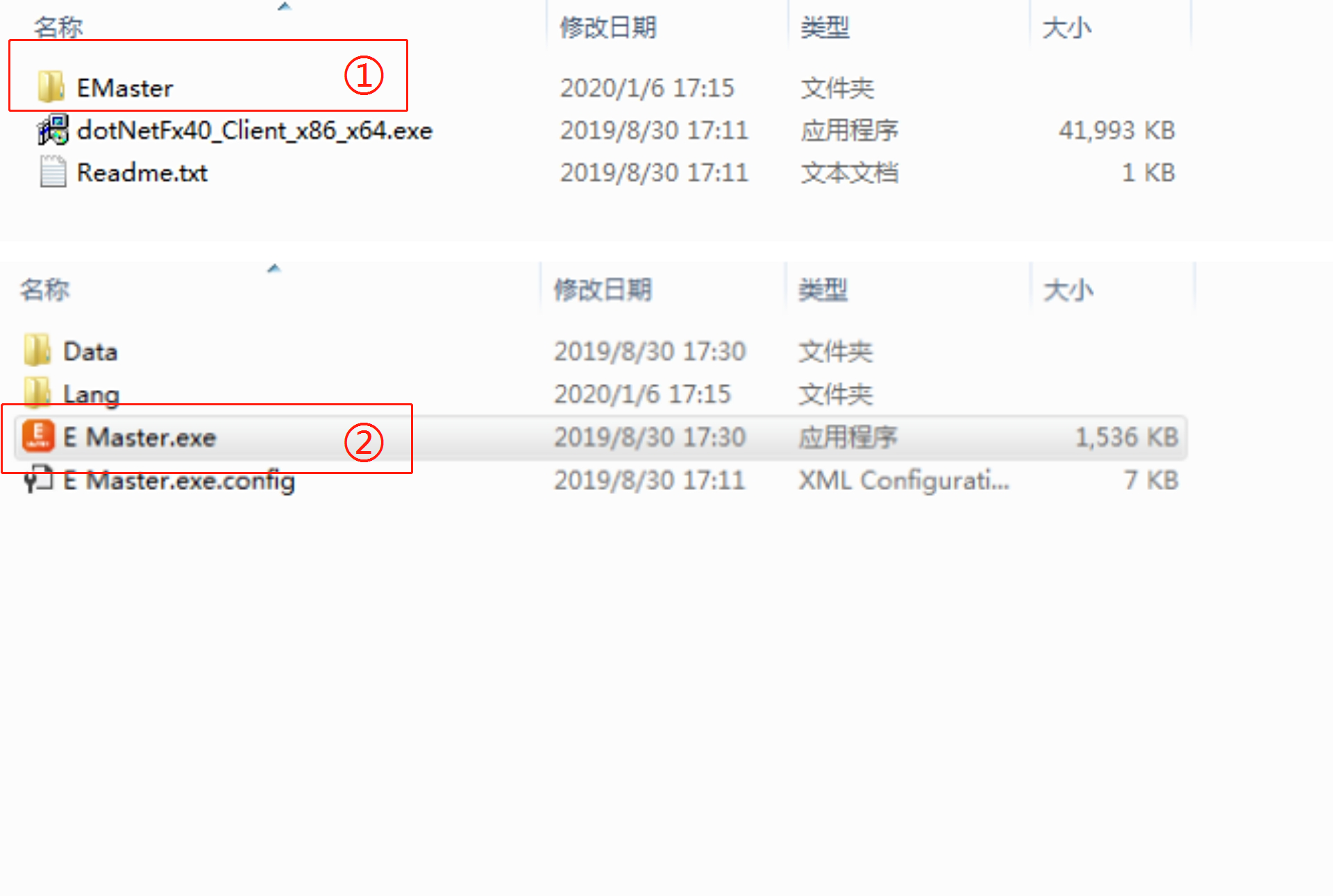
二、添加通道、设备、数据项、告警项
远程配置主要用到三个按钮,分别是添加通道,添加设备,和添加数据项,如图2-1所示。
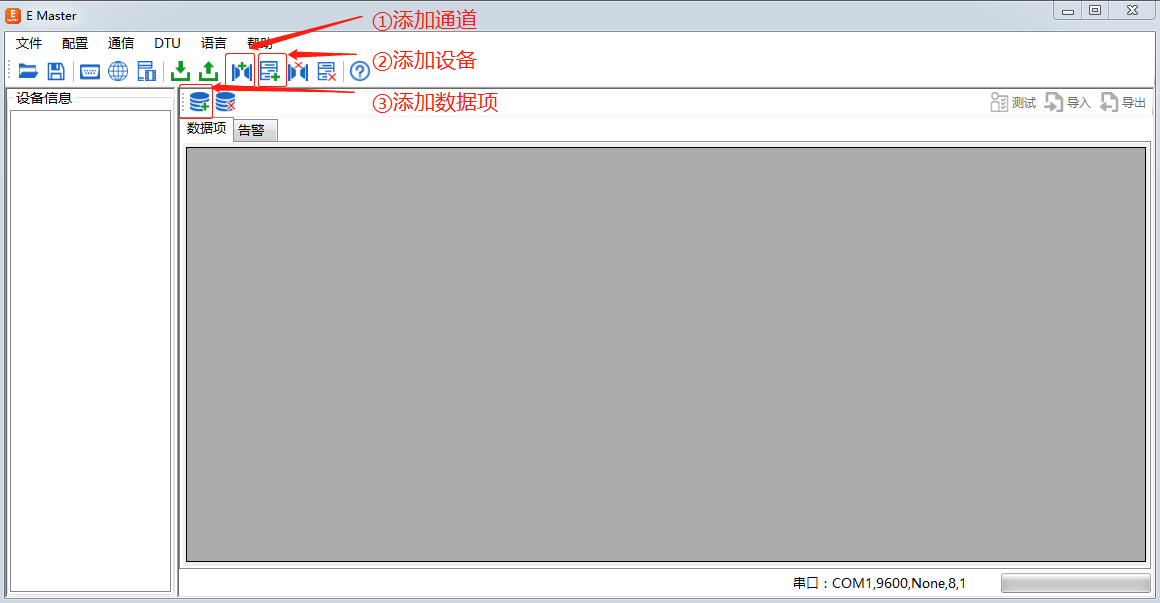
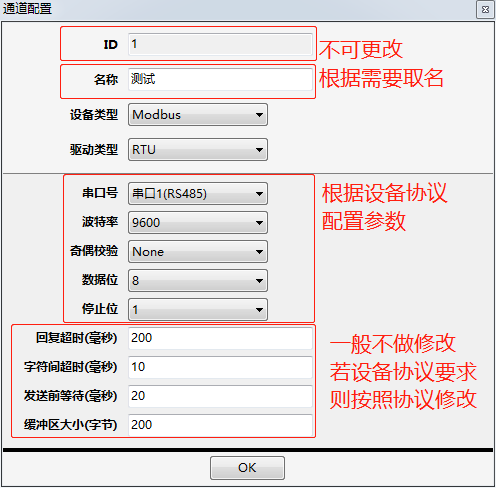
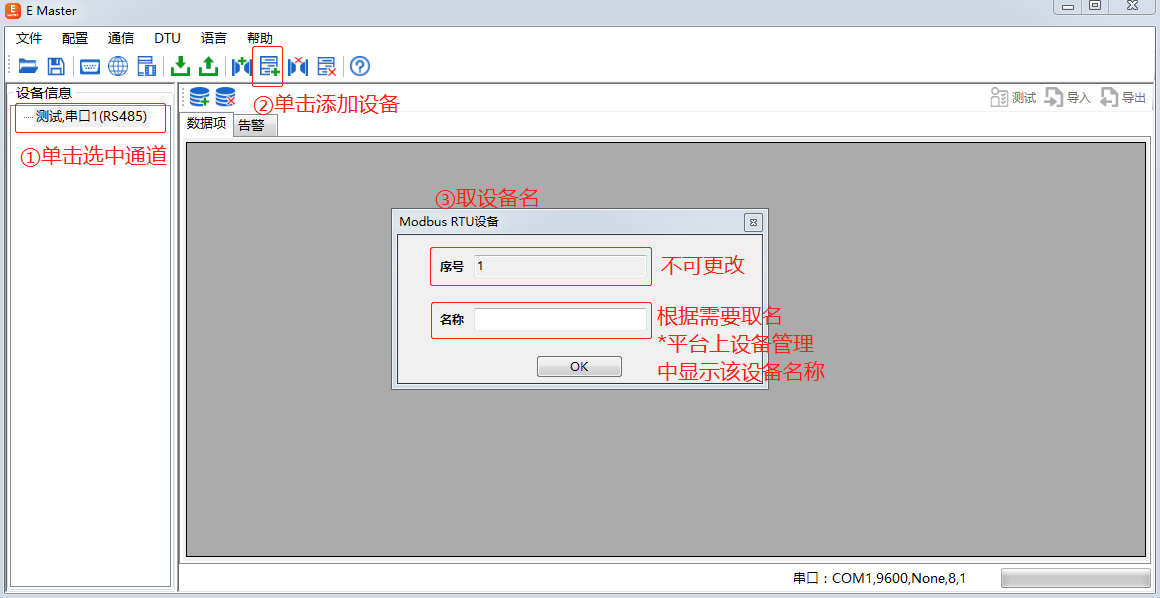
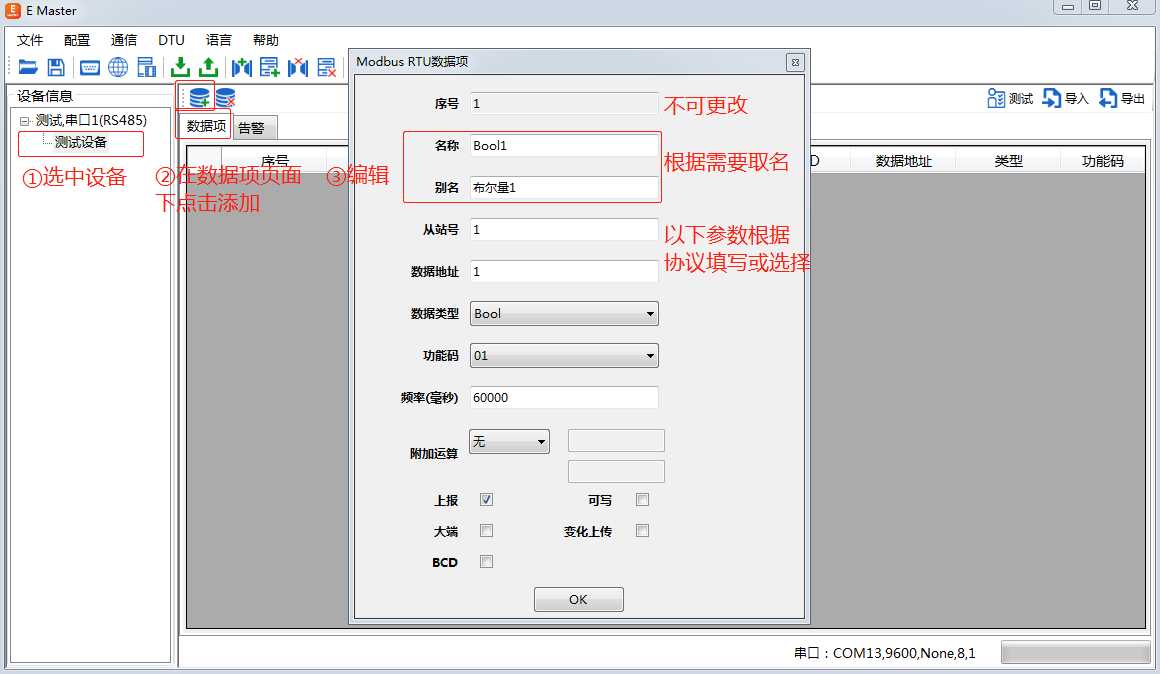
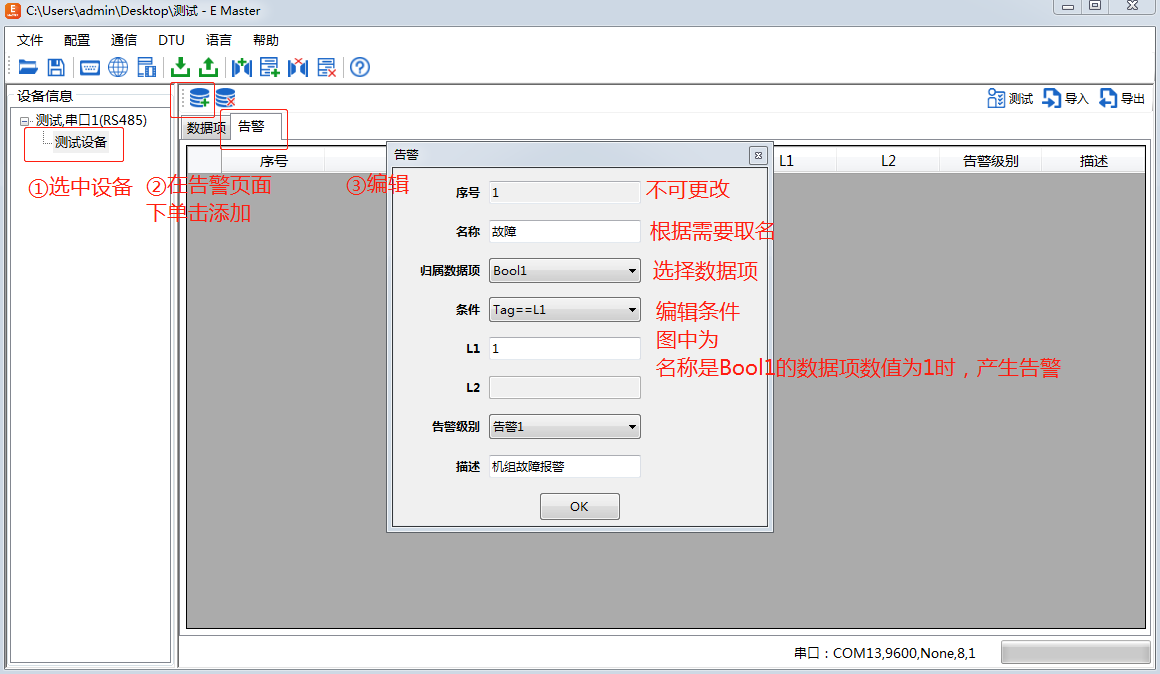
三、批量编辑数据项
如果需要添加多条数据项或告警,可以使用导入/导出的功能,导出一个.csv文件,用表格工具(Excel、WPS等)批量编辑,保存后再导入到EMaster中。
*.csv文件在保存时,注意将原有的格式也一并保存,避免出错。
批量编辑数据项的步骤如下图所示。
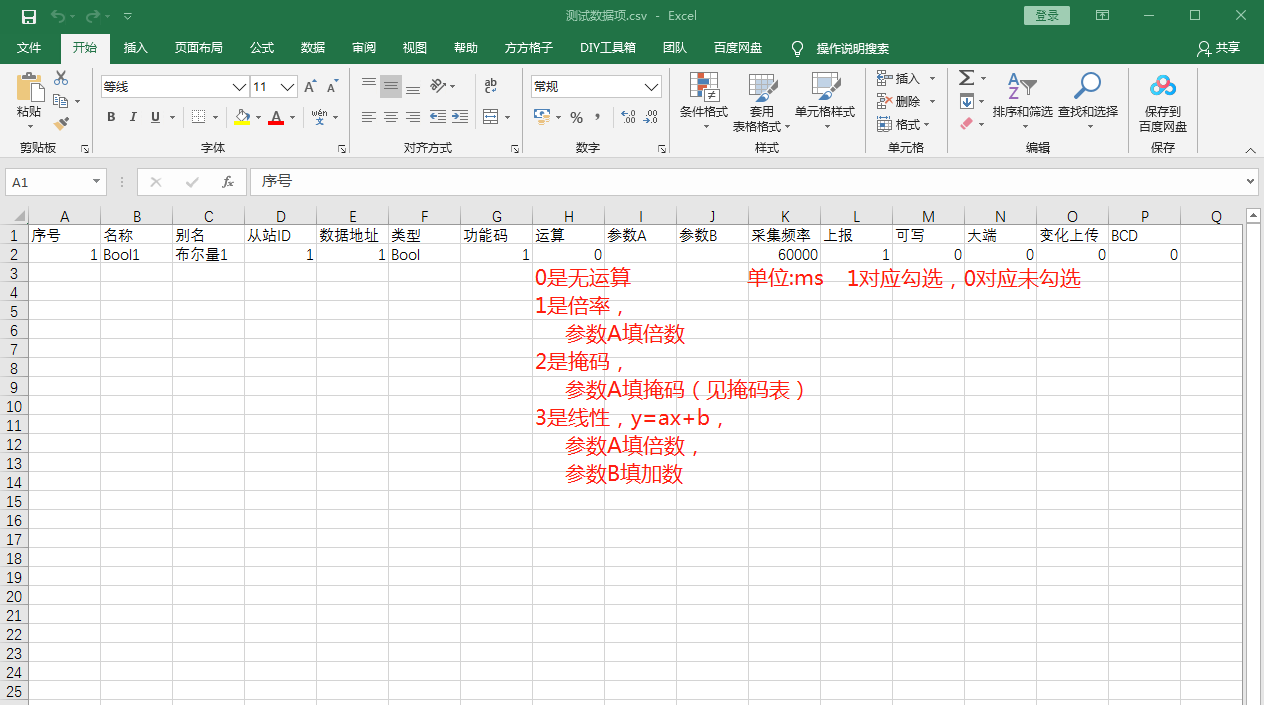
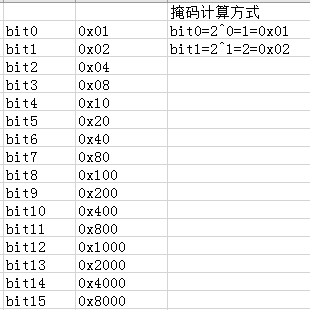
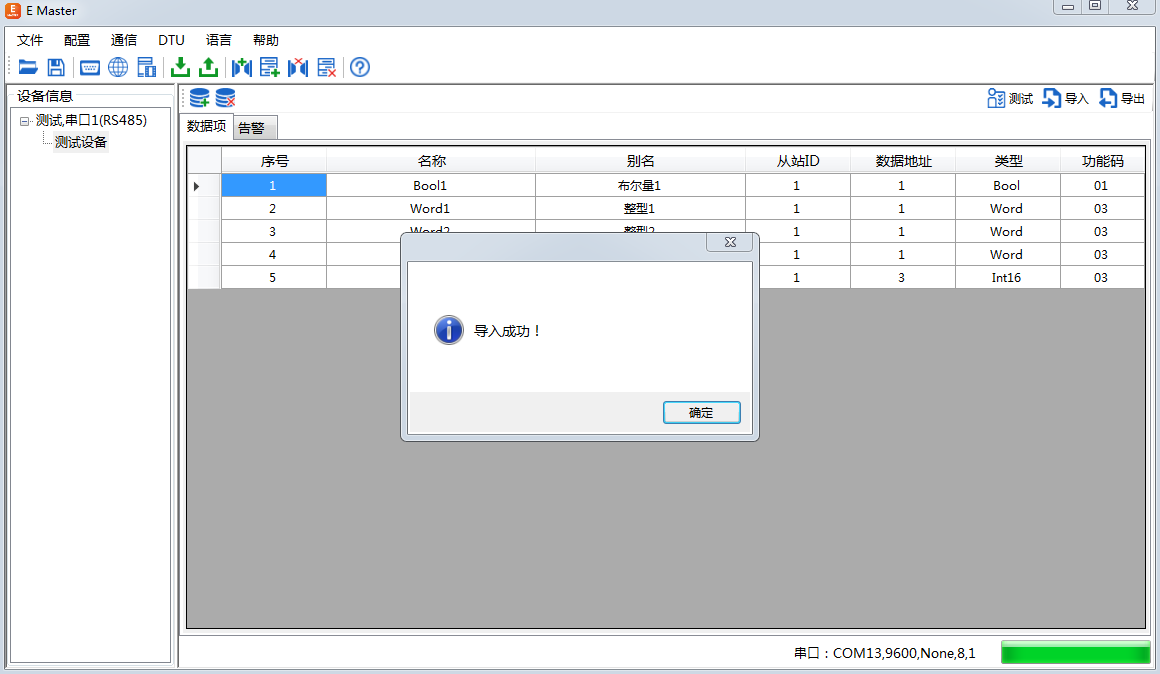
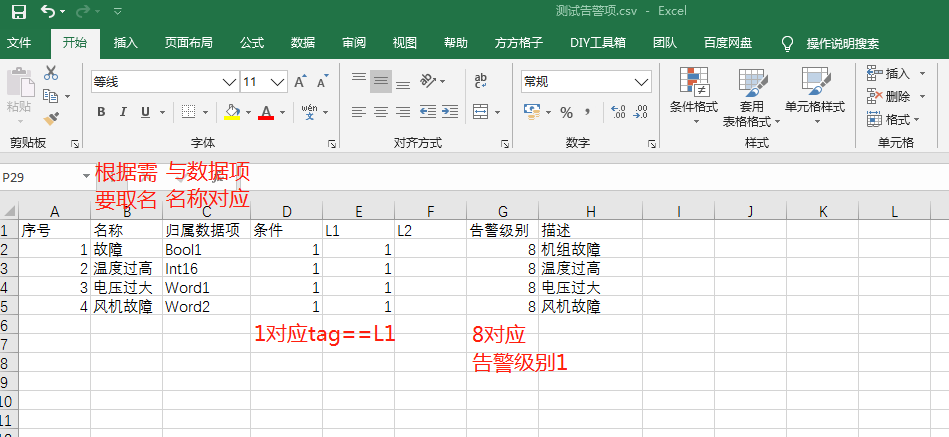
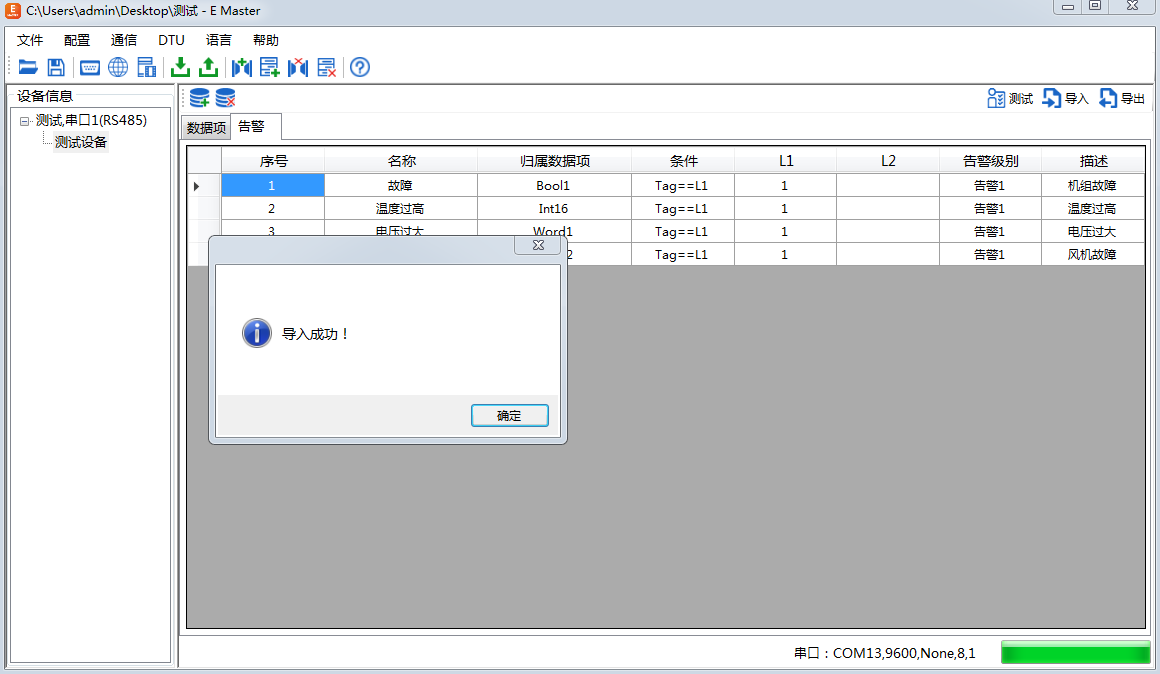
四、另存为二进制文件并上传到平台
依次编辑好通道、设备、数据项、告警项后,在页面左上角文件-另存为-二进制文件,将配置文件存好。
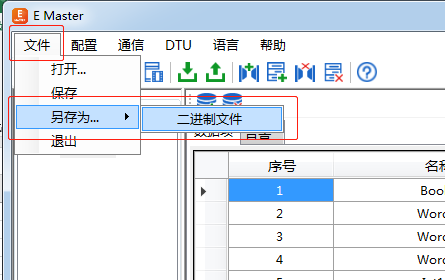
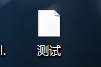
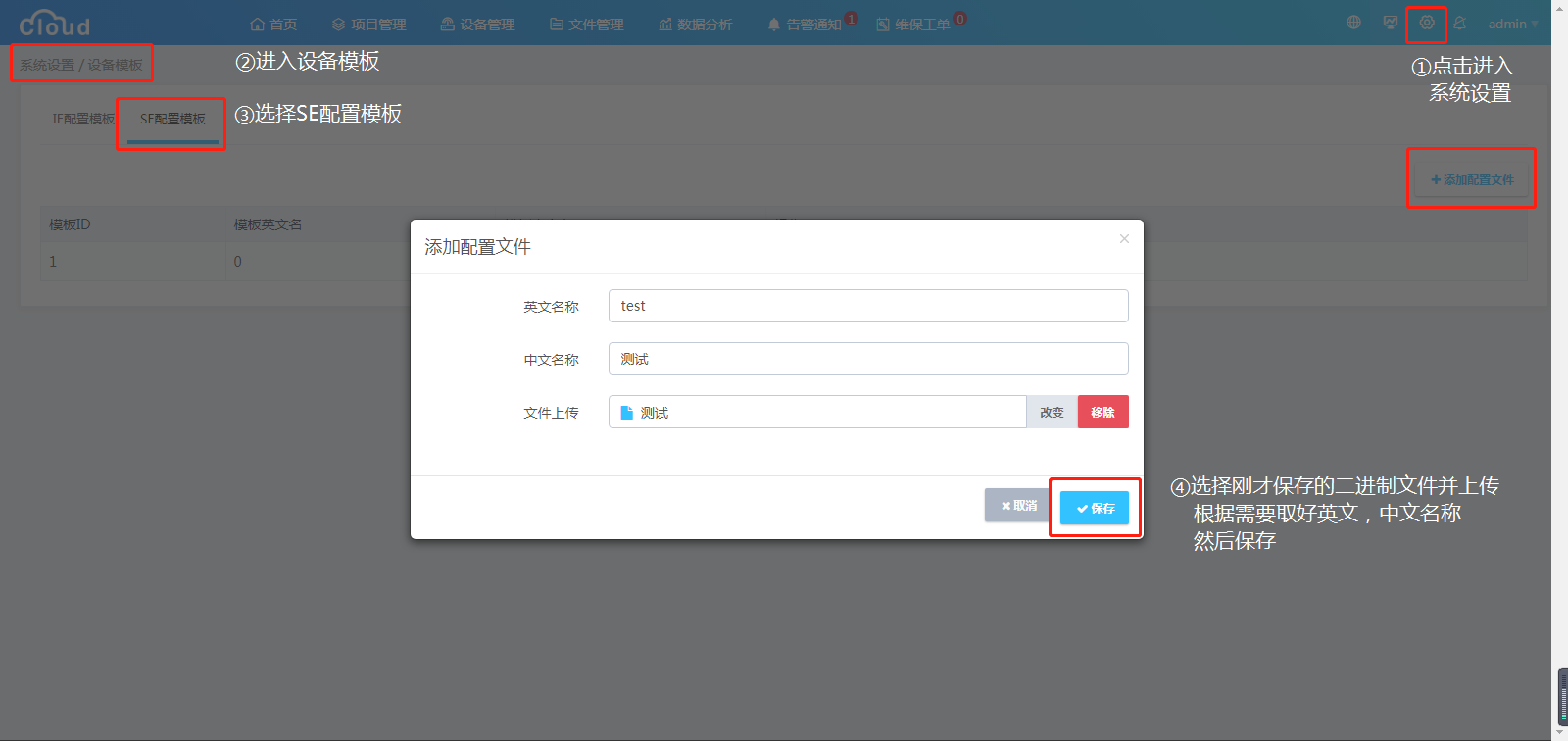
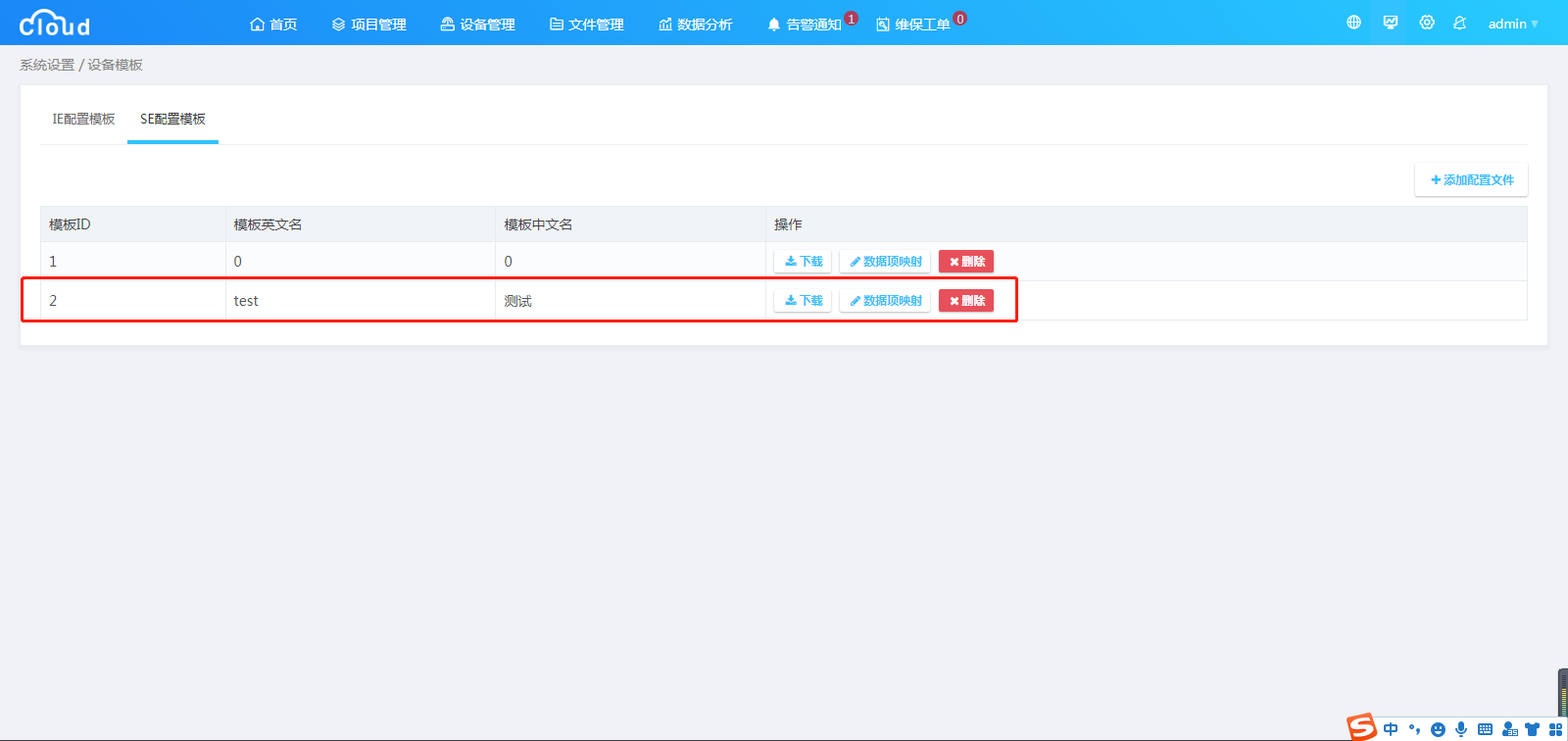
五、远程下发到网关
AnyLink网关与设备连接,详情见SE网关快速指南。
网关上电,状态灯net灯快闪,网关连接到云平台。
在平台右上角点击设置图标,进入系统设置,在网关管理中,找到对应序列号且状态是在线的网关,点击修改下发。